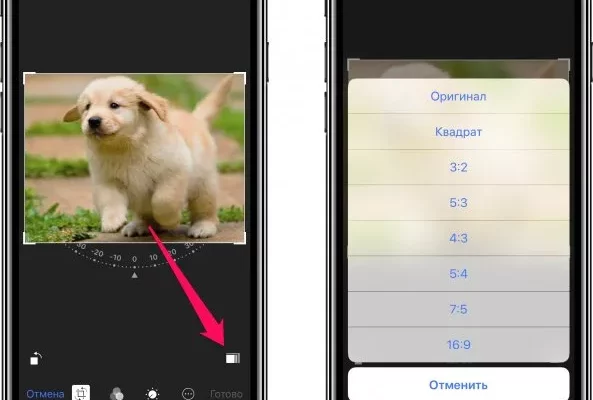Мы часто делаем кадры на своё устройство, но иногда на снимок попадает то, что мешает экспозиции. В этом случае есть 2 варианта событий: удалить снимок или обрезать его. Казалось бы, нет ничего сложного в том, чтобы обрезать в редакторе ненужные фрагменты, но некоторые люди до сих пор не смогли разобраться с функциями iPhone. Как обрезать фото на iPhone 11?
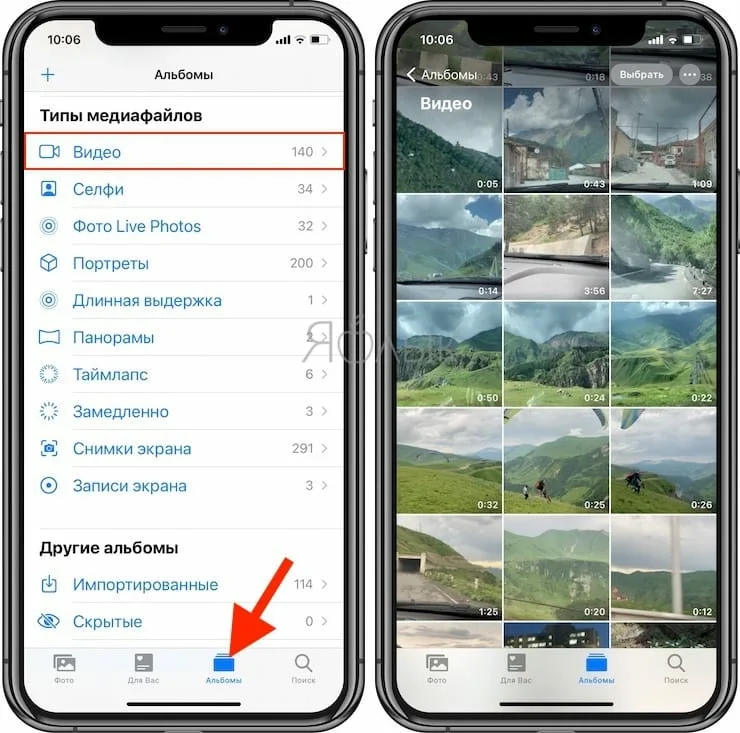
Содержание
Как обрезать фото на iPhone 11?
- Откройте приложение «Фото»
- Выберете изображение, которое вы хотите отредактировать
- Открыв фотографию, нажмите «Править»
- Нажмите внизу на значок «Обрезать и повернуть»
- Вы увидите рамку, которую вы можете двигать. Вы можете выбрать один из представленных масштабах фотографии: квадрат, 9:16, 8:10. Здесь доступны и другие формы редактирования
- После окончания нажмите «Готово»
- В случае, если вам не понравился результат, нажмите «Отмена»
Как отменить обрезку, если новый вариант фотографии уже сохранен?
- Выберете нужную фотографию
- Нажмите «Править»
- В нижнем углу будет написано «Вернуть»
- Подтвердите, что хотите вернуть публикацию в исходное состояние
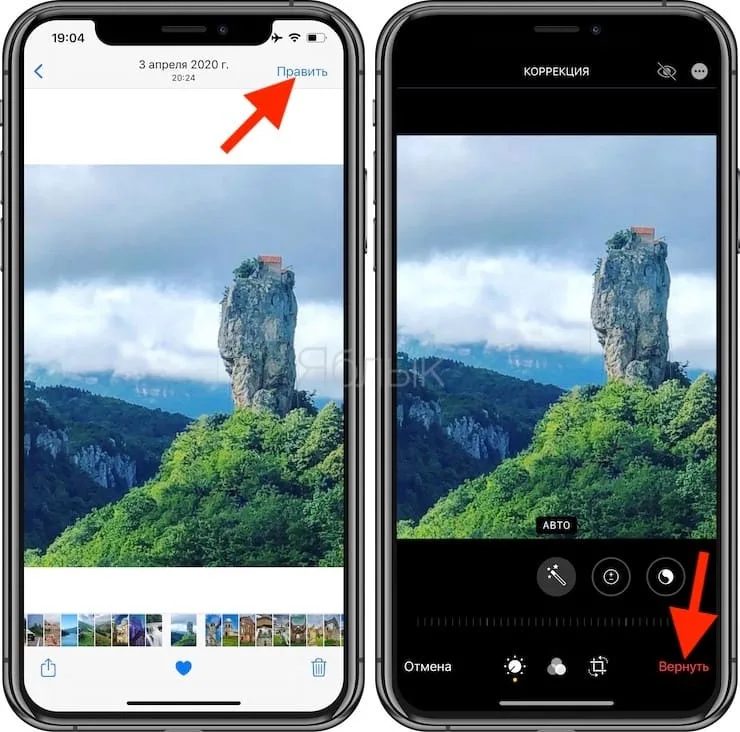
Как обрезать фотографию с помощью других приложений?
iLoveIMG:
Сайт поддерживает фотографии формата JPG, PNG и GIF
- Запустите любой браузер
- Зайдите на сайт iLoveIMG
- Нажмите на «Выбрать изображение»
- Добавьте туда фотографию, которую вы хотели бы обрезать
- После того, как фотография загрузилась, нажмите «Кадирование»
- Нажмите «Обрезать фотографию»
- Позже сохраните ее к себе на устройство
YouCam Perfect — Photo Editor:
Для начала пользования приложением, в нем необходимо зарегистрироваться.
- Загрузите приложение на телефон
- После регистрации нажмите «Редактировать фото»
- Загрузите фото, которое вы хотите обрезать
- Выберете «Инструменты» в представленном меню
- Обрежьте фотографию так, как вы считаете нужным
- После этого нажмите «Проверить значок»
- Нажмите на «Сохранить»
Image Size:
- Скачайте приложение на свой сайт
- Нажмите на значок изображения
- Затем нажмите на изображение, которое вы хотите отредактировать
- Нажмите «Выбрать»
- Выберете тот вариант размера приложения, который будет вас устраивать
- Нажмите «Загрузить»
Snapseed:
- Скачайте приложение к себе на устройство
- Нажмите на значок «Выбрать из галереи»
- Выберете нужное вам изображение
- Нажмите на «Инструменты»
- Затем нажмите на вкладку «Кадирование»
- Выберете нужную для вас обрезку фото
- Затем нажмите на галочку
- Если вас устраивают изменения, нажмите «Экспорт»
- Затем нажмите «Сохранить» или «Сохранить, как копию»
Как создать вырез из фотографии?
- Откройте приложение «Фото»
- Найдите нужное изображение
- Коснитесь и удерживайте фрагмент, который вы хотели бы отделить
- Как только вы увидите белый контур, вы можете отпустить изображение
- Затем вы сможете выбрать, что вы хотите сделать с отрезком: копировать или поделиться